TABLE DES MATIÈRES
1. Groupes de filtres
I. Création des filtres
II. Association des Formations/Programmes aux Attributs correspondants
III. Association des filtres au portail
IV. Validation de l’apparition de la Recherche avancée
Notes
|
Groupes de filtres dans la recherche avancée
Les formations contenues aux catalogues affichées sur le portail peuvent être filtrées selon vos propres critères de classification (Campus, Niveau de reconnaissance, période de disponibilité, etc.) afin de permettre aux utilisateurs de préciser leur recherche.
Afin d’être fonctionnels et accessibles sur un portail, trois étapes sont nécessaires :
Étape 1 : création des filtres
 Dans le menu ADMINISTRATION, sous l’onglet Catalogues, puis Groupes de filtres.
Dans le menu ADMINISTRATION, sous l’onglet Catalogues, puis Groupes de filtres.
Important : Assurez-vous d'avoir activé les Droits de Visibilité/Édition/Création/Suppression selon le besoin pour les Groupes de filtres.- Créer le filtre en définissant son Titre et le Type d’association :
Simple => l’utilisateur peut effectuer une seule sélection parmi les choix
Multiple => l’utilisateur peut effectuer plusieurs sélections parmi les choix disponibles. - Créer le Groupe de filtres et y ajouter les Attributs qui deviendront la cible de la recherche des utilisateurs.
Étape 2 : Association des Formations/Programmes aux Attributs correspondants

- Sur chaque formation pouvant être considéré lors de la recherche d’un Attribut disponible, se rendre dans les paramètres de la Formation ou du Programme, sous l’onglet Filtres et attributs et définir les attributs que la représentent.
- Répéter l’opération pour chaque Formation/Programme qui pourront être associés à un attribut de votre Filtre.
Étape 3 : Association des filtres au portail
 Rendez-vous dans les Paramètres du Portail ou sont affichées les Formations/Programmes que pourront être filtrées par vos utilisateurs.
Rendez-vous dans les Paramètres du Portail ou sont affichées les Formations/Programmes que pourront être filtrées par vos utilisateurs.- Sous l’onglet Catalogue, au bas de cette section nommée Groupes de filtres dans la recherche avancée, cliquez sur Ajouter un groupe de filtres, sélectionner votre filtre et enregistrez.
Étape 4 : Validation de l’apparition de la Recherche avancée dans le haut à droite de le la section Catalogue de l’ Utilisateur
- Activez la Recherche avancée au catalogue de formation et effectuez un test afin de constater le fonctionnement.
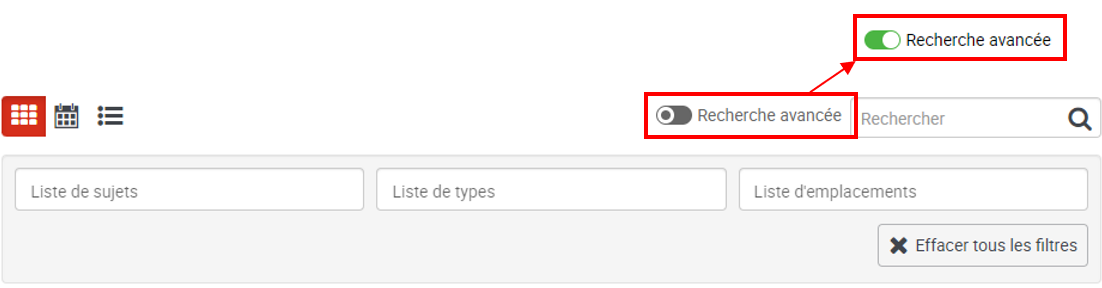
Si plusieurs filtres sont associés au portail et que des formations y sont associées, ces derniers s'afficheront les uns en dessous des autres dans cette même section. |  |
